Много Виндовс игара, када се покреће на Линуку, можеманипулирати матичном резолуцијом екрана Линук сесија на радној површини и промијенити их на погрешну величину. Резолуције за пребацивање игара представљају озбиљну сметњу и то би многи Линук корисници желели знати како да исправе. Дакле, ево како да спречите Виндовс игре да мењају резолуцију монитора на Линуку.
1. начин - промените режим приказа игре у прозорени

Један начин да спречите Виндовс игре које покрећете на Линукупреко Вине-а је да уђе у подешавања саме игре и промени је у режим „прозора“. Да бисте подесили игру у прозору, пронађите „Подешавања“, а затим „Видео“ и подесите је на „Прозорски“ режим.
Режим Виндовс поставља игру у прозор, као и сваки други програм на вашој радној површини Линук, што ће спречити да манипулише величином екрана (што Виндовс игре често раде на Линуку).
Имајте на уму да су све игре различите, иигра коју играте преко Вине-а на Линуку можда не подржава моделе који нису пуни екран. Ако је то случај, морат ћете испробати неки други начин описан у овом водичу.
Други начин - инсталирајте игре у Протон путем СтеамПлаи-а
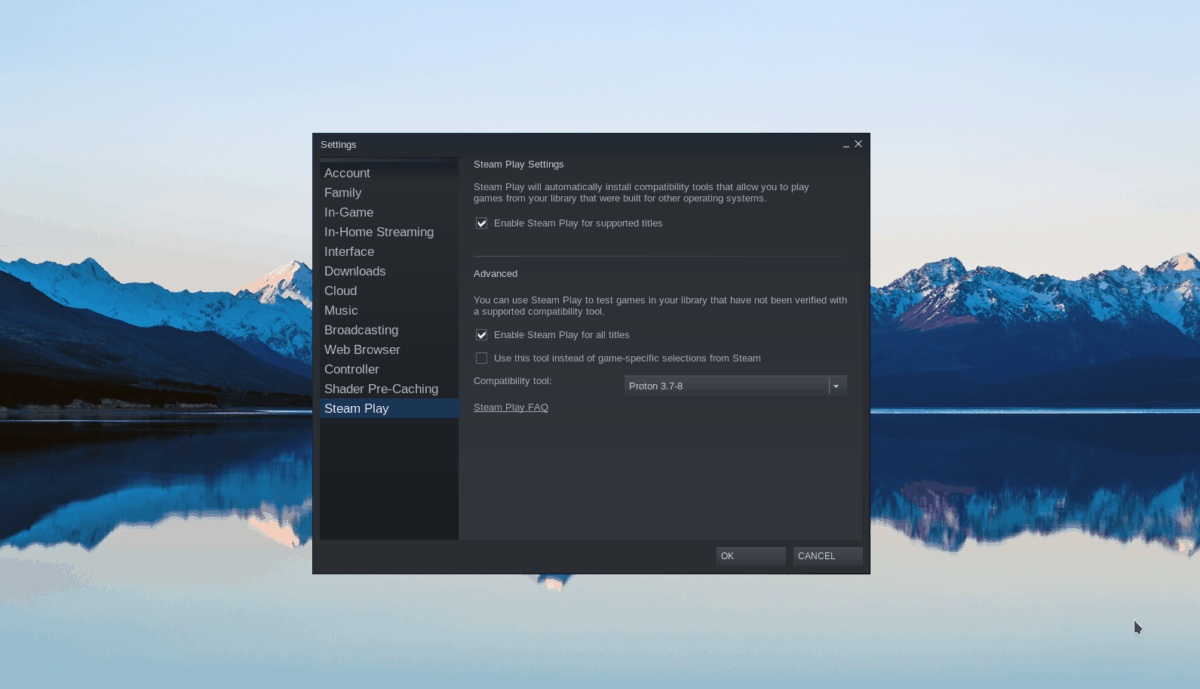
Протон и СтеамПлаи су технологије које Валверади на томе да увелике побољша генеричко Вино на Линуку и како рукује видео играма. Једна од најбољих ствари у вези с овом новом технологијом је та што она захтева мало конфигурације без конфигурације, а такође долази и са неколико Линук исправки који омогућавају да се Виндовс игре покрену боље него што би то чинили на традиционалном Вине-у. Постоји много мања вероватноћа да се ове Виндовс игре побркају са резолуцијом екрана вашег Линук рачунара док се играте са СтеамПлаи.
Приступите СтеамПлаи / Протон на Линуку
Да бисте инсталирали игре путем ове методе, све тоПотребно је да инсталирате најновију верзију Стеам-а. Да бисте то учинили на Линуку, идите на Пкгс.орг и набавите апликацију која ради на вашем Линук ОС по избору.
Једном када добијете најновије издање ЛинукаКлијент који ради и ради на пару, кликните овде да пратите наш детаљни водич о омогућавању СтеамПлаи-а на Линуку. Затим потражите своју Стеам библиотеку за неку игру и кликните на дугме „инсталл“ да бисте је подстакли са СтеамПлаи-ом!
Трећи метод - користите функцију Вине виртуал десктоп
Вино има уграђену функцију која се зове „виртуалнадесктоп. "Када је омогућена, ова функција се може користити за генерисање сигурног простора који је налик Виндовс-у за извршавање програма у којима ниједна од покретаних апликација не комуницира са Виндовс-овима.
Функција виртуелне радне површине није баш добро познатаЛинук корисницима на Вине-у, а многи се не труде да се са њим посвађају. Међутим, ако покрећете Виндовс игре на Линуку путем Вине-а, а не можете да користите СтеамПлаи или да омогућите прозор са приказом у игри, ово је ваша најбоља опклада.
Пре него што започнемо
Функција виртуалне радне површине у Вину је доступнау скоро свакој верзији Вина - чак и старих. Ипак, ако имате проблема са графиком током играња Виндовс игара, сјајна је идеја да се Вине ажурира, јер укључује на тоне графичких закрпа и побољшања за играче.
Да бисте ажурирали на најновију стабилну верзију Вине-а,отворите ажурирање софтвера за Линук и инсталирајте све расположиве софтверске закрпе. Или размотрите следећи водич како бисте сазнали како да надоградите са верзије Вине коју тренутно покрећете на верзију 4.
Откријте резолуцију радне површине
Најбољи начин за коришћење виртуелне радне површине Винекарактеристика је да опонаша тачну резолуцију екрана вашег монитора. Пре него што подесите Вине виртуелну радну површину да користи резолуцију вашег монитора, морате схватити о чему се ради.
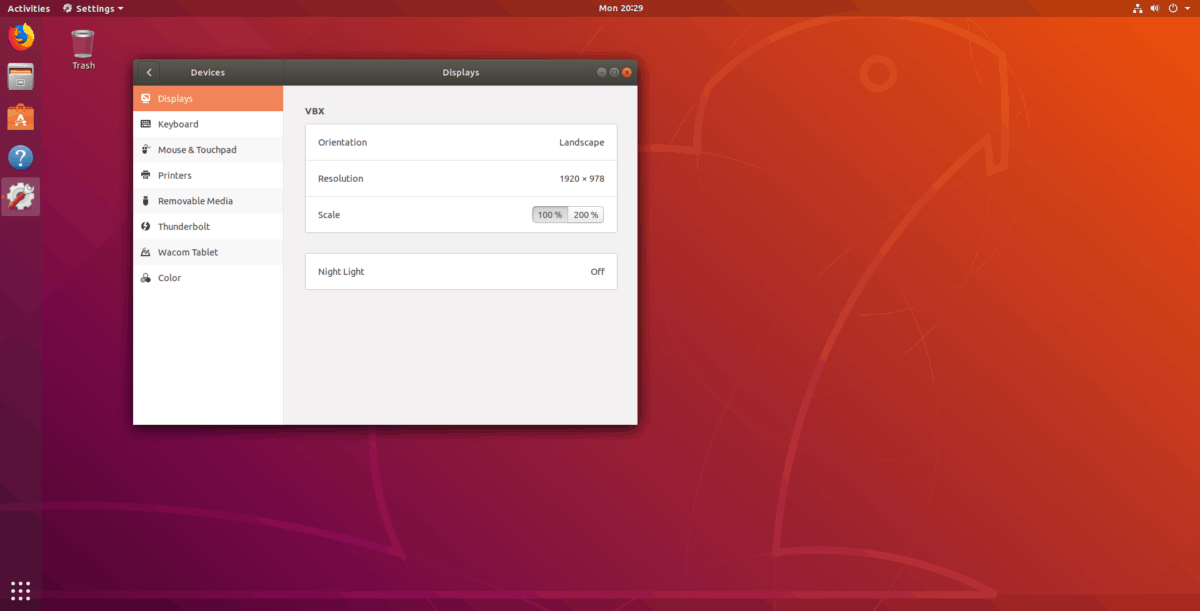
Погледајте унутар поставки екрана на вашој радној површини Линука да бисте добили „приказ“ или „резолуција“ и отворите их. Требало би да штампа резолуцију. Или отворите прозор терминала притиском на Цтрл + Алт + Т или Цтрл + Схифт + Т на тастатури и унесите једну од наредби испод.
Ксдпиинфо
xdpyinfo | grep "dimensions:"
Ксрандр
xrandr | grep "*"
Држите прозор терминала отворен јер ће на њему бити наведене информације о величини екрана, јер ће вам требати касније.
Подесите Вине виртуалну радну површину
Сва конфигурација за Вине врши се унутар апликације за конфигурацију вина. Да бисте приступили овој апликацији, притисните Алт + Ф2 на тастатури за отварање брзог покретача радне површине. Затим упишите следећу наредбу у прозор за покретање да бисте приступили подешавањима вина.
winecfg
Када се отвори прозор поставки конфигурације вина, видећете неколико различитих страница са картицама које можете изабрати. Пронађите картицу под називом "Графика" и кликните на њу мишем да бисте јој приступили.
На страници "Графика" пронађите "Емулирај виртуалнурадна површина “и потврдите оквир поред ње да бисте омогућили функцију. Затим пређите надоле на подручје „Величина радне површине“ и упишите у резолуцији екрана вашег монитора.
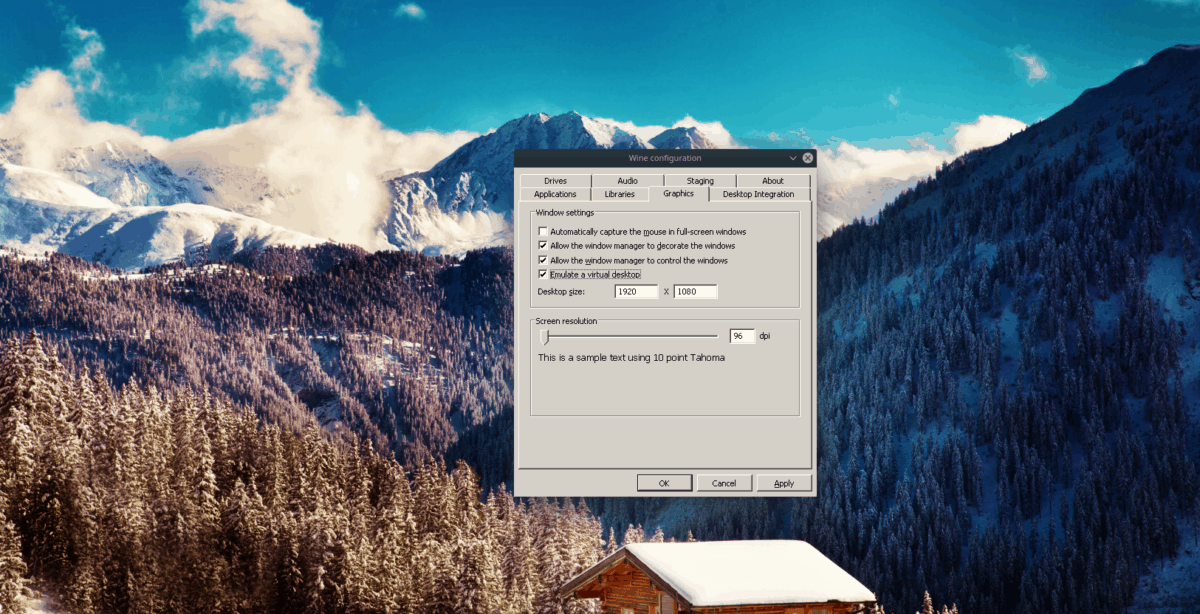
Кликните на дугме „Примени“ да бисте променили подешавањаи омогућити функцију Вине виртуална радна површина. Једном када су омогућене, све Виндовс игре које раде на Линуку неће моћи да манипулишу резолуцијом екрана на рачунару.

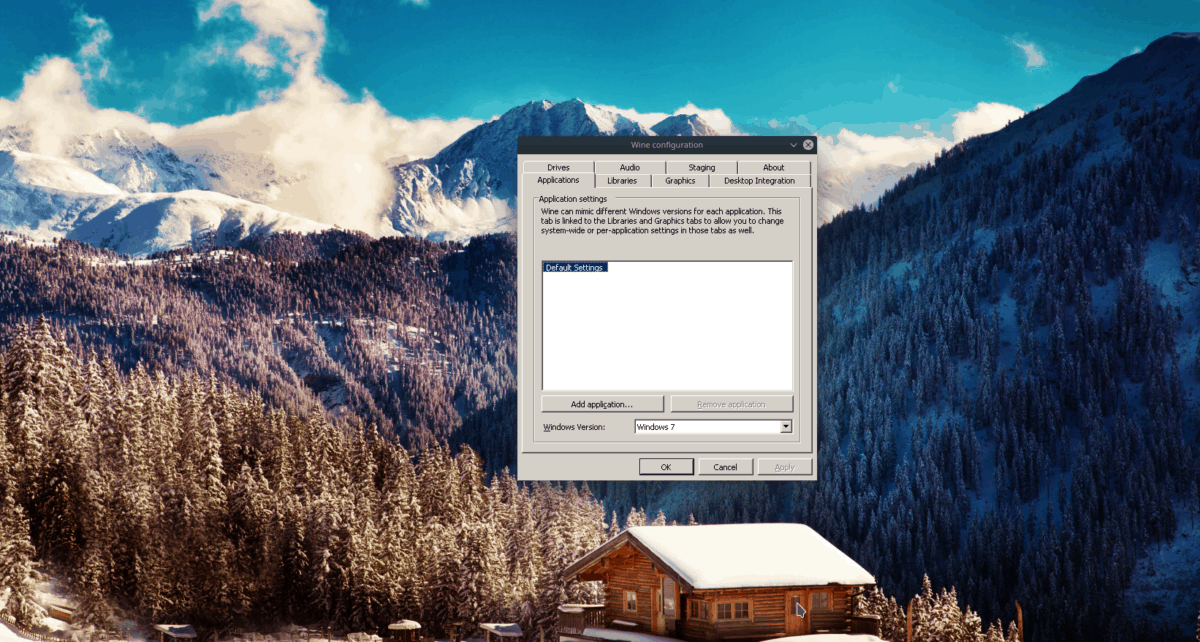












Коментари